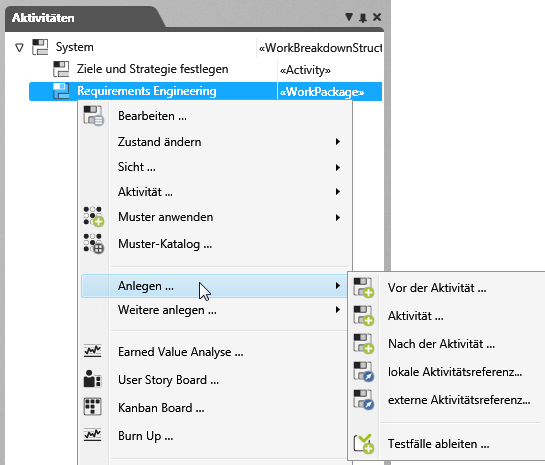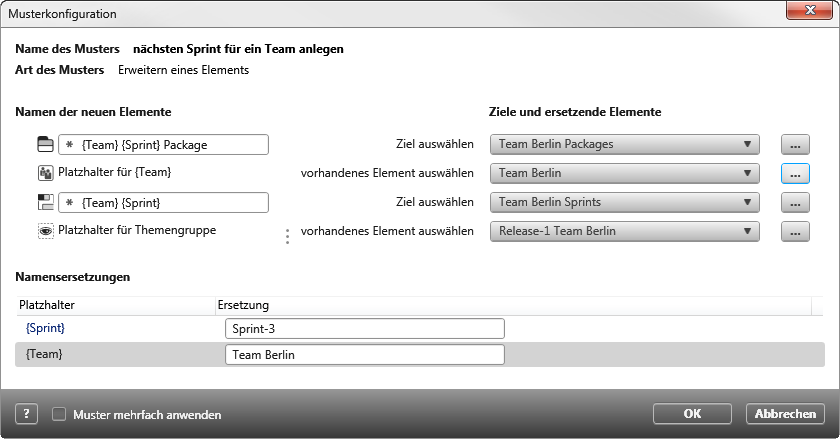Aktivitäten anlegen
Aktivitäten sind Projektaufgaben oder Arbeitspakete, die mit einem Start- und Endzeitpunkt sowie einem Aufwand versehen sind. Das Startdatum gibt an, wann die Aktivität begonnen werden soll und das Enddatum, wann sie spätestens beendet sein soll. Dabei müssen die Aktivitäten inhaltlich aufeinander abgestimmt werden, insbesondere dann, wenn eine Aktivität erst beginnen kann, wenn die Ein- oder Ausgaben einer anderen Aktivität vorliegen müssen oder eine Vorgängeraktivität abgeschlossen sein muss.
Aktivitäten können Sie direkt in Aktivitätssichten, wie der Projektplan oder im Fenster Aktivitäten anlegen. Das Fenster Aktivitäten rufen Sie über das Auge mit dem Befehl Aktivitäten anzeigen auf.
- Selektieren Sie in einer Sicht/ Fenster Aktivitäten eine Aktivität und rufen im Kontextmenü den Befehl Anlegen auf.
- Das erweiterte Kontextmenü bietet verschiedene Möglichkeiten an, eine Aktivität anzulegen:
Aktivitäten über Muster anlegen
Wenn Sie sich in einer Sicht mit Aktivitäten befinden, werden Ihnen über das Kontextmenü einer Aktivität mit dem Befehl Muster anwenden – je nach Kontext – verschiedene Muster angeboten, die den Projektplan um Releases, Sprints, Initiativen oder Teamaktivitäten erweitert.
Im Folgebeispiel wird ein Release durch einen weiteren Sprint erweitert.
- Markieren Sie bspw. im Projektplan die letzte Sprintaktivität Team Berlin Sprint-2, die Sie durch ein Muster erweitern wollen.
- Wählen Sie über das Kontextmenü Muster anwenden/ Nächsten Sprint für ein Team anlegen.
Sind für das gewählte Element Muster definiert, werden hier alle Muster angeboten. Grün zeigt an, dass dieses in diesem Kontext besonders geeignet ist.
- Tragen Sie unter Namensersetzungen für die Platzhalter entsprechende Namen ein. Für dieses Beispiel soll der nächste Sprint Sprint-3 sein und Team Berlin soll es umsetzen.
- Klicken Sie anschließend auf OK, um das Muster anzuwenden.
Das Muster erzeugt im Projektplan eine weitere Sprint-Aktivität. Außerdem erzeugt das Muster Auswertungen und Einträge in der Themenleiste, die sich aus den Namen des Sprints und des Teams zusammensetzen und einem User Story Board, über das das Team die Anforderungen (User Stories) abarbeitet. Im Fenster Produkte legt das Muster einen Ordner für die Team-Artefakte an. Zu den Team-Artefakten gehören ein User Story Board und zwei Anforderungsdiagramme.